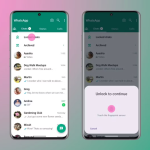Η νέα συνοδευτική λειτουργία του WhatApp επιτρέπει στους χρήστες να συνομιλούν σε δύο ή περισσότερες συσκευές με τον ίδιο αριθμό ταυτόχρονα. Διαφέρει από τη λειτουργία Συνδεδεμένες συσκευές, η οποία επιτρέπει τη χρήση της πλατφόρμας ανταλλαγής μηνυμάτων μόνο σε υπολογιστές, φορητούς υπολογιστές, tablet ή επιλεγμένες έξυπνες οθόνες. Με τη λειτουργία Companion, οι χρήστες μπορούν πλέον να συνδέσουν τους λογαριασμούς τους WhatsApp με δευτερεύοντα smartphone χωρίς να αποσυνδεθούν από το κύριο smartphone.
Σε περίπτωση που αναρωτιέστε πώς να ενεργοποιήσετε τη λειτουργία Companion για να χρησιμοποιήσετε το WhatsApp σε δύο συσκευές με τον ίδιο αριθμό, έχετε έρθει στο σωστό μέρος. Ακολουθεί μια γρήγορη ματιά στο πώς μπορείτε να συνδέσετε τον ίδιο λογαριασμό WhatsApp σε διαφορετικές συσκευές και να τις αποσυνδέσετε αργότερα.
Πώς να συνδέσετε τον ίδιο λογαριασμό WhatsApp σε δύο κινητά τηλέφωνα
Η συνοδευτική λειτουργία είναι διαθέσιμη μόνο στο WhatsApp για Android αυτήν τη στιγμή. Αυτό σημαίνει ότι δεν μπορείτε να χρησιμοποιήσετε το iPhone ως δευτερεύουσα συσκευή. Σε αντίθετη περίπτωση, δείτε πώς να συνδέσετε το κύριο τηλέφωνό σας με άλλα smartphone με τρόπο βήμα προς βήμα.
Ρύθμιση της λειτουργίας Companion
- Κατεβάστε και εγκαταστήστε το WhatsApp από το Play Store, εάν δεν το έχετε κάνει
- Επιλέξτε τη γλώσσα που προτιμάτε και πατήστε «Αποδοχή και Συνέχεια» στην επόμενη οθόνη
- Τώρα, θα σας ζητηθεί να εισαγάγετε τον αριθμό του κινητού σας τηλεφώνου, αγνοήστε τον. Στη συγκεκριμένη οθόνη, πατήστε το εικονίδιο «3-κουκκίδες» στο επάνω μέρος και επιλέξτε «Σύνδεση με υπάρχοντα λογαριασμό». Εάν δεν έχετε την επιλογή, ενημερώστε την εφαρμογή στην πιο πρόσφατη έκδοση.
- Θα εμφανιστεί ένας κωδικός QR που πρέπει να σαρωθεί χρησιμοποιώντας το κύριο τηλέφωνό σας
- Πάρτε το κύριο τηλέφωνό σας και ανοίξτε το WhatsApp
- Εάν είναι Android, πατήστε το μενού «3 κουκκίδες» από την επάνω δεξιά γωνία και πατήστε «Συνδεδεμένες συσκευές». Για iPhone, ανοίξτε τις “Ρυθμίσεις” από την κάτω γραμμή πλοήγησης και επιλέξτε “Συνδεδεμένες συσκευές”
- Σύνδεση δευτερεύουσας συσκευής με χρήση Android
Σύνδεση δευτερεύουσας συσκευής χρησιμοποιώντας iPhone
- Μόλις βρεθείτε στην εν λόγω ενότητα, πατήστε το κουμπί «Σύνδεση συσκευής».
- Θα ανοίξει η διεπαφή της κάμερας. Τώρα το μόνο που χρειάζεται να κάνετε είναι να σαρώσετε τον κωδικό QR που εμφανίζεται στο δευτερεύον τηλέφωνο από το κύριο τηλέφωνό σας
- Μόλις η σάρωση είναι επιτυχής, όλες οι συνομιλίες σας θα είναι διαθέσιμες στη δευτερεύουσα συσκευή
- Αφού συνδέσετε και τις δύο συσκευές, θα μπορείτε να χρησιμοποιήσετε το WhatsApp στο δευτερεύον τηλέφωνο, ακόμα κι αν η κύρια συσκευή δεν έχει σύνδεση στο διαδίκτυο
Πώς να αφαιρέσετε τον λογαριασμό WhatsApp από συνδεδεμένα τηλέφωνα
Η αντικατάσταση του λογαριασμού WhatsApp από δευτερεύουσες συσκευές είναι αρκετά απλή και απλή.
Χρήση δευτερεύοντος τηλεφώνου για αποσύνδεση
- Ανοίξτε το WhatsApp στο συνδεδεμένο τηλέφωνο και μεταβείτε στις “Ρυθμίσεις”
- Στη συνέχεια, επιλέξτε «Λογαριασμός»
- Στην επόμενη οθόνη, πατήστε την επιλογή «Αποσύνδεση».
- Πατήστε ξανά το «Αποσύνδεση» από το αναδυόμενο παράθυρο
- Η συσκευή θα αποσυνδεθεί από το κύριο τηλέφωνό σας και θα σας μεταφέρει πίσω στην οθόνη εγκατάστασης
Χρήση του κύριου τηλεφώνου για αποσύνδεση
Εάν δεν έχετε πρόσβαση στο δευτερεύον τηλέφωνο, μπορείτε επίσης να χρησιμοποιήσετε το κύριο τηλέφωνό σας για να αποσυνδεθείτε από τις συνδεδεμένες συσκευές. Δείτε πώς
- Ανοίξτε το WhatsApp στο κύριο τηλέφωνό σας και πατήστε το εικονίδιο «3-κουκκίδες» στο επάνω μέρος
- Τώρα επιλέξτε «Συνδεδεμένες συσκευές»
- Από εδώ, επιλέξτε τη συνδεδεμένη συσκευή που θέλετε να αποσυνδέσετε από τον λογαριασμό σας WhatsApp
- Πατήστε το κουμπί «Αποσύνδεση» στο επόμενο μήνυμα και η πρόσβαση της συσκευής θα ανακληθεί
Αξίζει επίσης να σημειωθεί ότι ο λογαριασμός σας WhatsApp θα αποσυνδεθεί αυτόματα από το δευτερεύον τηλέφωνο, γνωστό και ως συνοδευτικό τηλέφωνο, εάν παραμείνει ανενεργό για περισσότερες από 14 ημέρες.